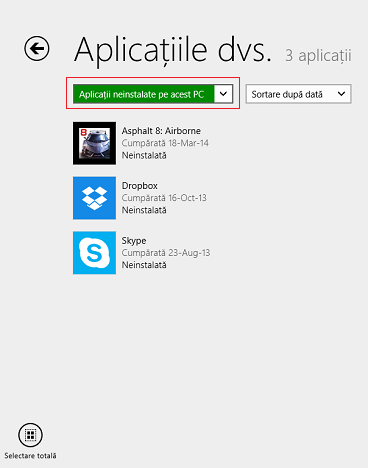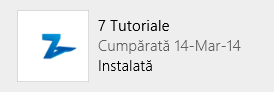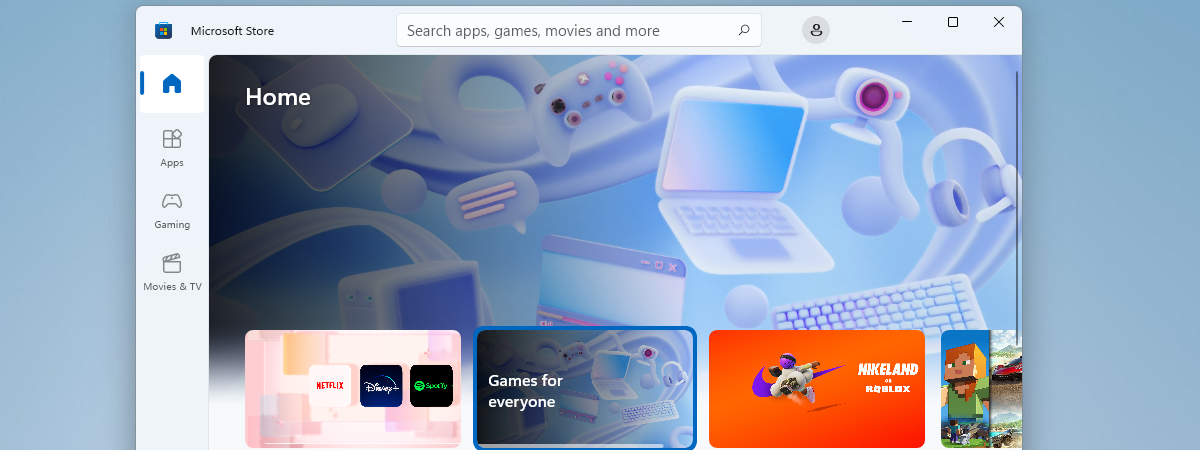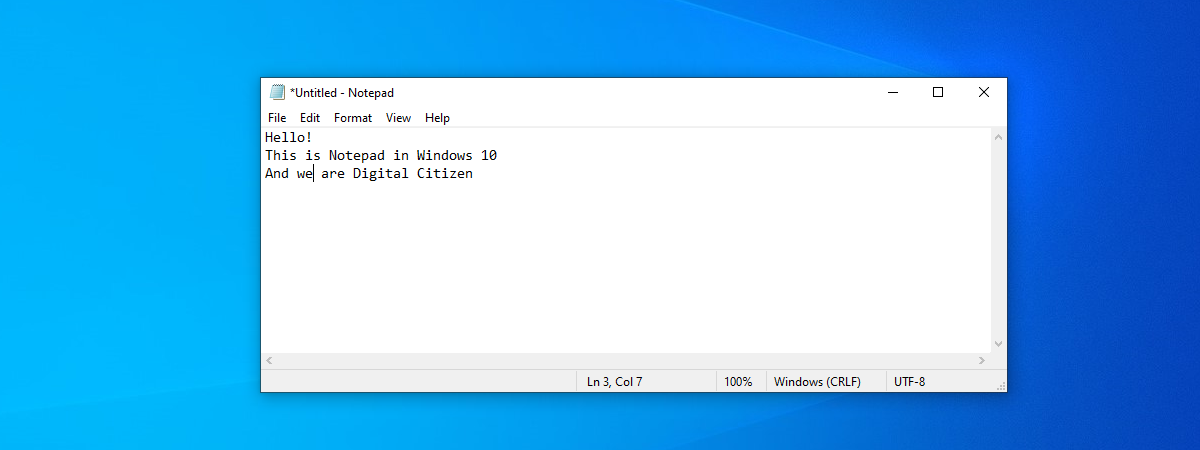Dacă utilizați Windows 8.1 pe mai multe dispozitive și instalați un număr mare de aplicații, în scurt timp veți pierde evidența aplicațiilor instalate pe dispozitivele dvs. Din fericire, Magazinul Windows oferă o caracteristică foarte utilă, ce vă permite să vedeți toate aplicațiile care au fost instalate pe toate dispozitivele cu Windows 8.1, folosind câteva liste speciale, realizate în acest scop.
Cum găsiți toate aplicațiile în Magazinul Windows?
Mai întâi trebuie să deschideți aplicația Magazin din Windows 8.1. În aplicația Magazin, dați clic-dreapta sau glisați în sus pentru a deschide meniul din partea de sus a aplicației.
Apăsați pe secțiunea "Aplicațiile dvs." pentru a deschide lista cu toate aplicațiile instalate.
Cum vizualizați și filtrați toate aplicațiile pe care le-ați instalat?
Toate aplicațiile sunt clasificate în mai multe categorii, ce pot fi selectate utilizând lista derulantă din partea din stânga sus.
Prima categorie este "Toate aplicațiile". Alegând această categorie veți vedea toate aplicațiile pe care le-ați instalat utilizând contul dvs Microsoft, pe toate dispozitivele cu Windows 8.1 unde l-ați utilizat. Lista include aplicațiile pe care le-ați instalat pe alte dispozitive, aplicațiile care au fost instalate în trecut și apoi au fost dezinstalate, aplicațiile care sunt instalate pe dispozitivul curent, etc. Absolut toate!
A doua categorie este "Aplicații neinstalate pe acest PC", ce afișează toate aplicațiile pe care le-ați instalat pe alte dispozitive ori aplicațiile pe care le-ați avut instalate pe dispozitivul curent dar care au fost dezinstalate după aceea.
Veți mai găsi una sau mai multe categorii, în funcție de numărul de dispozitive pe care ați instalat Windows 8.1 și ați utilizat același cont Microsoft. Aceste categorii de aplicații sunt numite Aplicații instalate pe NUME CALCULATOR, unde NUME CALCULATOR este numele calculatorului sau al dispozitivului cu Windows 8.1 la care doriți să vă referiți. Aceste categorii afișează toate aplicațiile care au fost instalate pe dispozitivul selectat, incluzându-le și pe cele care au fost dezinstalate între timp.
Deoarece eu utilizez Windows 8.1 pe un singur calculator, am doar o asemenea categorie. În schimb, editorul-șef al sitului nostru - Ciprian Rusen - are mai multe astfel de categorii deoarece el utilizează Windows 8.1 pe mai multe dispozitive.
De asemenea, puteți să sortați toate aplicațiile din orice categorie, după nume sau după data la care au fost instalate. Pentru a face acest lucru, utilizați meniul derulant din partea dreaptă a listei de categorii.
Ce puteți face cu aplicațiile?
În pagina "Aplicațiile dvs." puteți afla informații despre fiecare aplicație pe care o utilizați sau pe care ați utilizat-o în trecut. Fiecare aplicație are propria ei dală. Aceasta conține logo-ul aplicației, numele oficial al acesteia, ultima dată la care ați instalat-o pe oricare dintre dispozitivele dumneavoastră și starea acesteia pe dispozitivul utilizat (Instalată sau Neinstalată).
Apăsând dala oricărei aplicații, veți ajunge pe pagina aplicației din Magazin, unde puteți afla mai multe despre aceasta.
În pagina "Aplicațiile dvs." puteți de asemenea să instalați aplicații care nu sunt instalate pe dispozitivul curent cu Windows 8.1. Pentru a alege aplicațiile pe care doriți să le instalați, dați clic-dreapta sau glisați în jos pe dalele acestora, apoi apăsați butonul Instalare din partea de jos a ecranului.
Pentru a anula selecția făcută, apăsați butonul Golire.
Concluzie
Pagina ce afișează "Aplicațiile dvs." este doar o mică parte a Magazinului Windows, însă asta nu înseamnă că nu este foarte utilă. Utilizând listele menționate în acest articol, puteți ține evidența tuturor aplicațiilor instalate vreodată pe dispozitivele dvs cu Windows 8.1 și puteți vedea ce este instalat pe dispozitivul curent.
Înainte de a închide această pagină, nu ezitați să ne împartășiți părerea dumneavoastră despre pagina "Aplicațiile dvs.". Vi se pare utilă? Credeți că Microsoft ar trebui să adauge si alte caracteristici acestei pagini din Magazin?


 01.04.2014
01.04.2014